
Microsoft Teams Android デバイスのIntune 登録と条件付きアクセスのトラブルシューティング
Neat デバイスをはじめとする Microsoft Teams Android デバイスのIntune および 条件付きアクセスの登録失敗例と確認方法を説明します。
一般的なIntuneの設定方法は下記をご参照ください。
Intuneのトラブルシューティング
Neat デバイスを含むAndroid をベースとした Microsoft Teams デバイスは「Android デバイス管理者」として登録されます。Android エンタープライズデバイスは、Google Play が利用できないデバイスでは対象外です。Intune では、デフォルトで無効になっているため、有効化する必要があります。Microsoft Intune ベストプラクティスに従ったにも関わらず、エラーが表記される場合には他の設定が影響している可能性があります。
エラー表記

Intune でデバイス登録ができない際のトラブルには様々な理由が考えられます。一般的なトラブルシューティングは下記もご参照ください。
Microsoft Intune 管理センターダッシュボードを利用したトラブルシューティング
Intune の管理者は登録エラーから問題を見つけ出すことができます。登録エラーの表示はエラーが起きてから30分〜1時間後に表示されるため、リアルタイムではありません。
Microsoft Intune 管理センターにアクセスします。
ダッシュボード>デバイスの登録を選択します。

登録エラーを確認します。「最新の情報に更新」することで表示されます。「失敗」に原因が表記されます。

失敗をクリックすることで対処策が表示されるケースがあります。
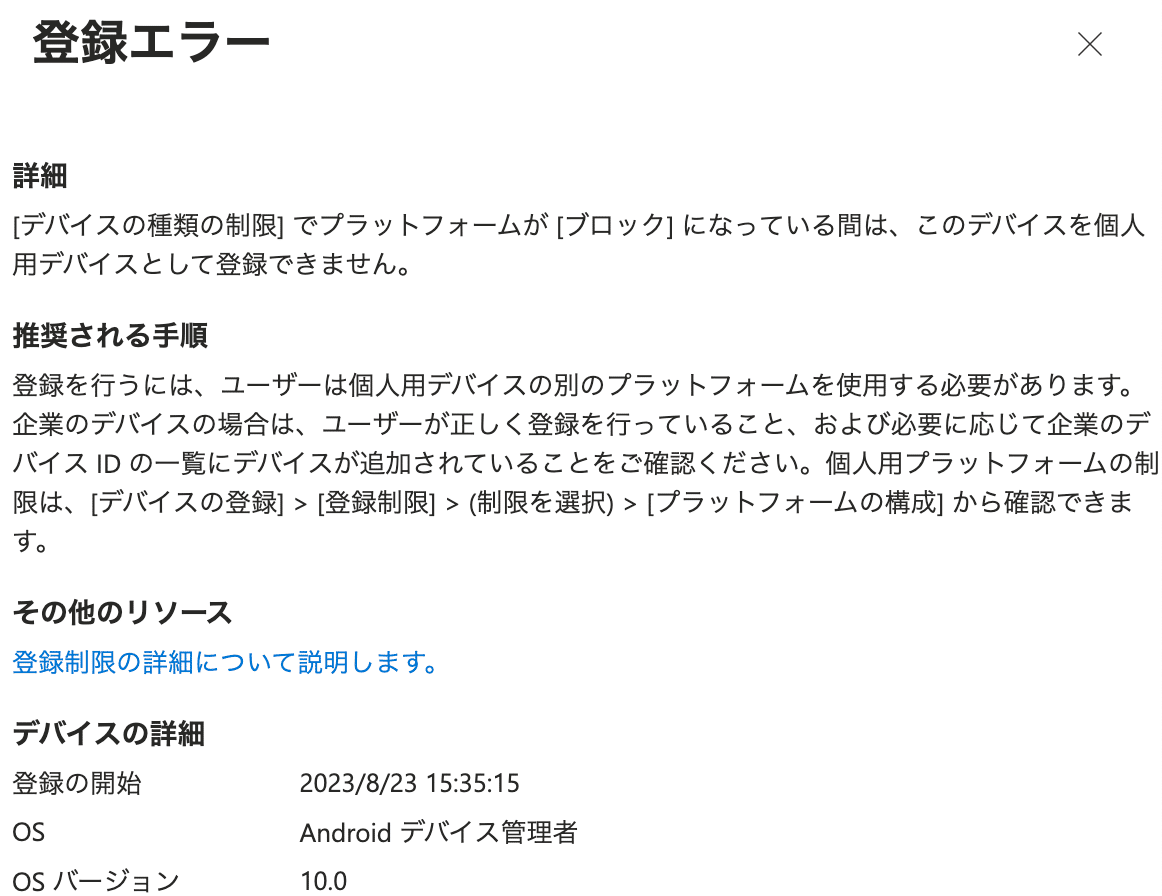
また、ガイダンスがない場合「不明なエラー」と表示されます。

確認のポイント
Intune そのものが原因では弾かれる理由は下記の3つです。
登録プラットフォームの制限
コンプライアンスポリシー
Intune デバイスの登録数
登録プラットフォームの制限
デバイス>デバイスの登録>登録プラットフォームの制限
Android デバイス管理者が許可されているか、Version/個人所有/デバイス製造元でデバイス登録の妨げとなる設定が含まれていないか。
Android デバイス管理者
プラットフォーム:許可
Version: 9以上
個人所有:許可
デバイス製造元:Neatframe (Neat デバイスのみに制限する場合)
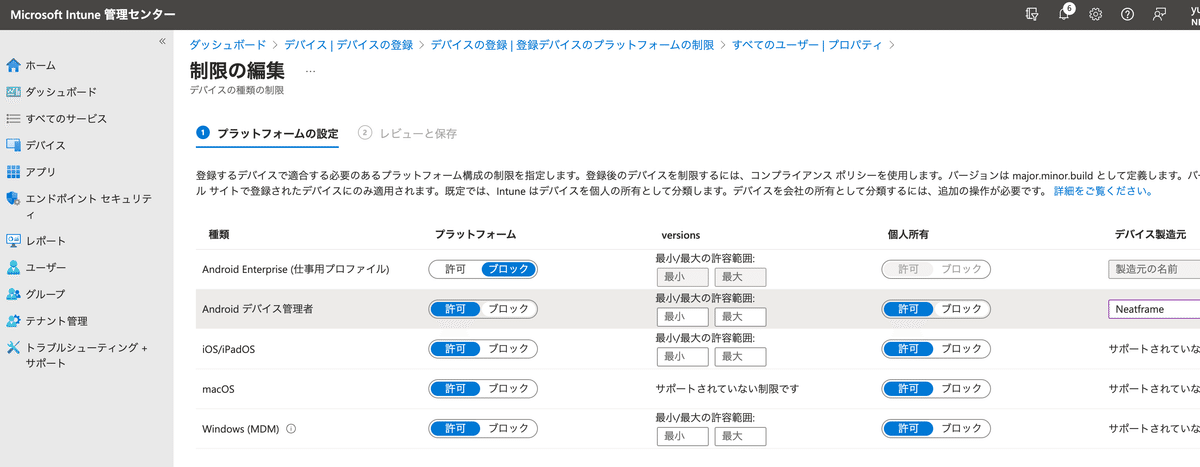
業務用デバイスのIDとして登録する際の注意点
IDの種類をシリアル番号、識別子にNeat Pad および Neat Bar など全てのサインインするデバイスのシリアル番号を入力してください。

なお、シリアル番号によるデバイス追加はAndroid 10以降サポート対象外となります。動作しない場合、対応できないため、コンプライアンスポリシーおよび条件付きアクセスでフィルタリングをするようにしてください。
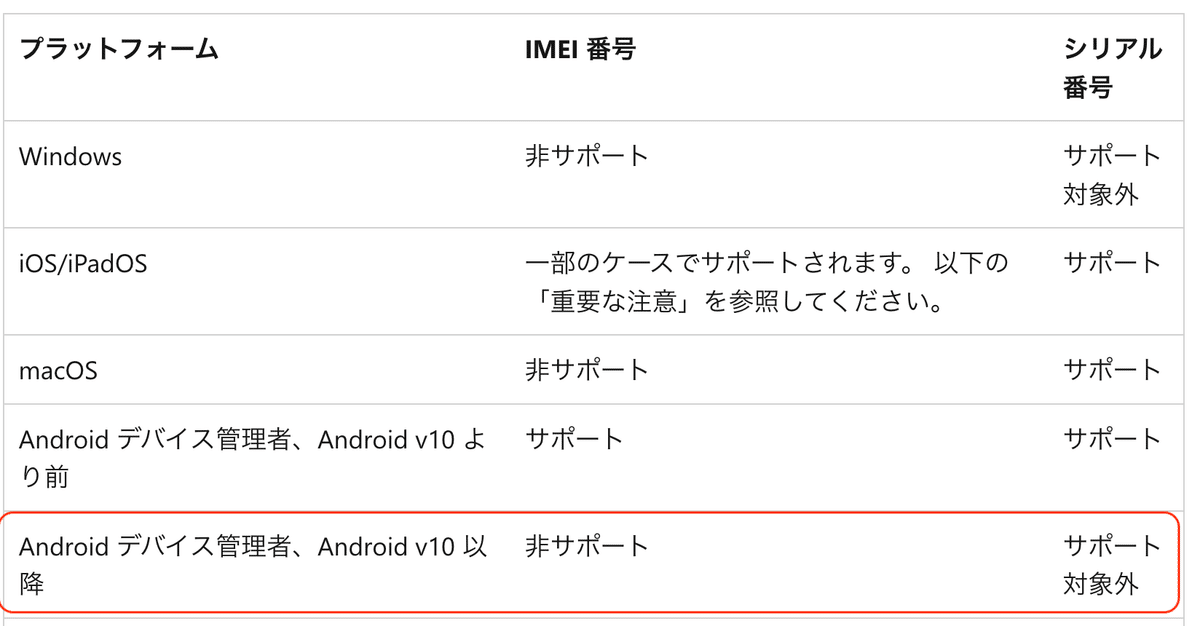
コンプライアンスポリシー
Microsoft Teams Rooms および各種Android デバイスがサポートするコンプライアンスポリシーは下記の通りです。
結果的に Neat デバイスをコンプライアンスポリシーとして通すには下記設定になります。

これ以外のコンプライアンス設定でNeat デバイスが満たせないポリシーが該当するグループ、ユーザーに割り当てられている場合、デバイスのフィルターを使って除外する必要があります。
Neat デバイスのフィルターについては下記をご参照ください。
その他、コンプライアンスポリシーのトラブルシューティングは下記をご参照ください。
条件付きアクセスのトラブルシューティング
条件付きアクセスでサポートされる Microsoft Teams Room on Android, Teams Panels および Teams Display のポリシーは下記にまとめられています。
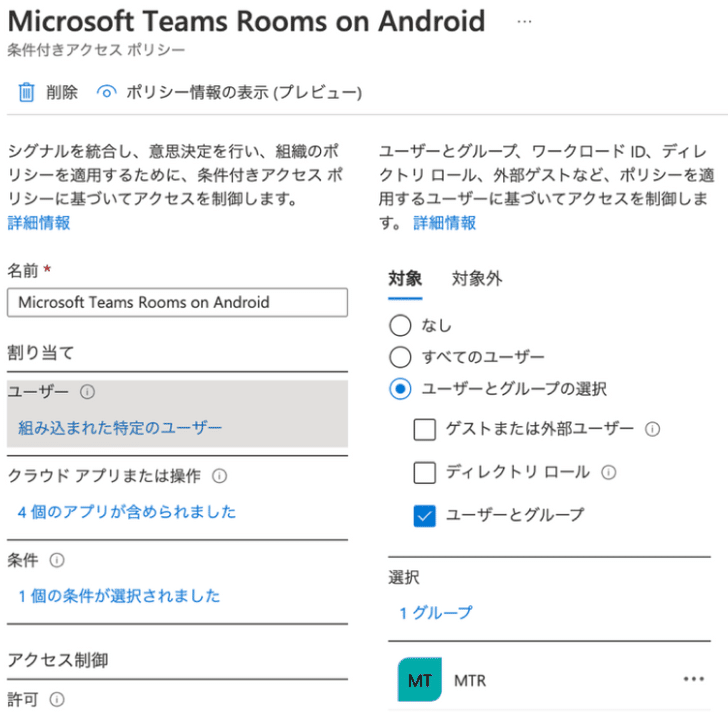
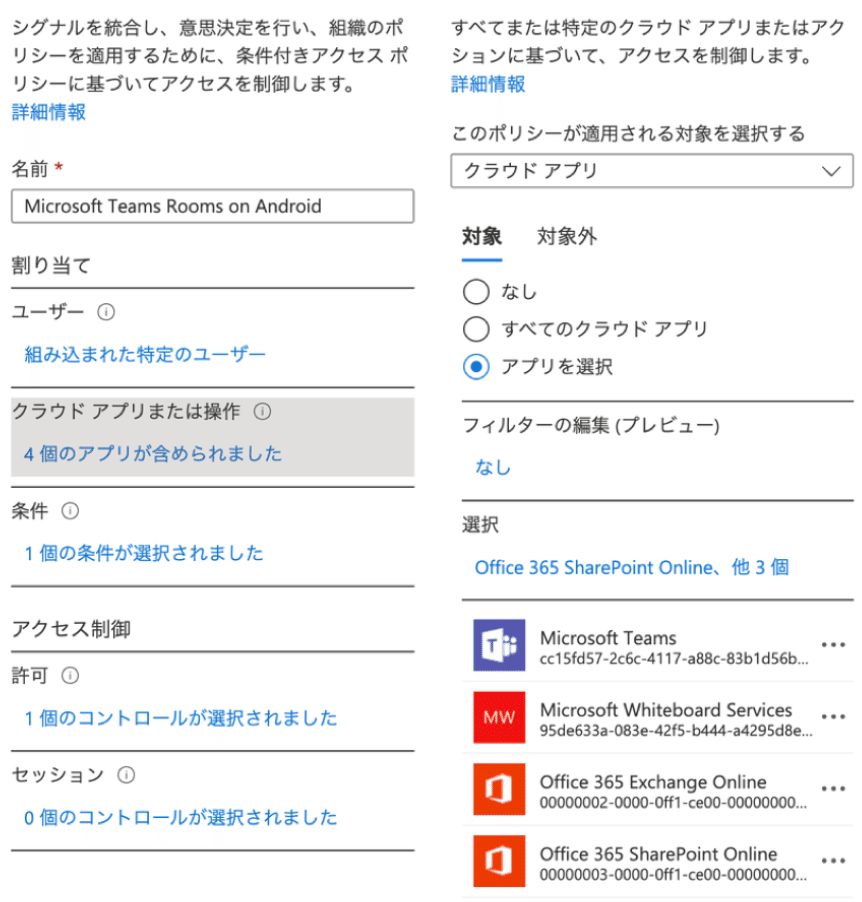
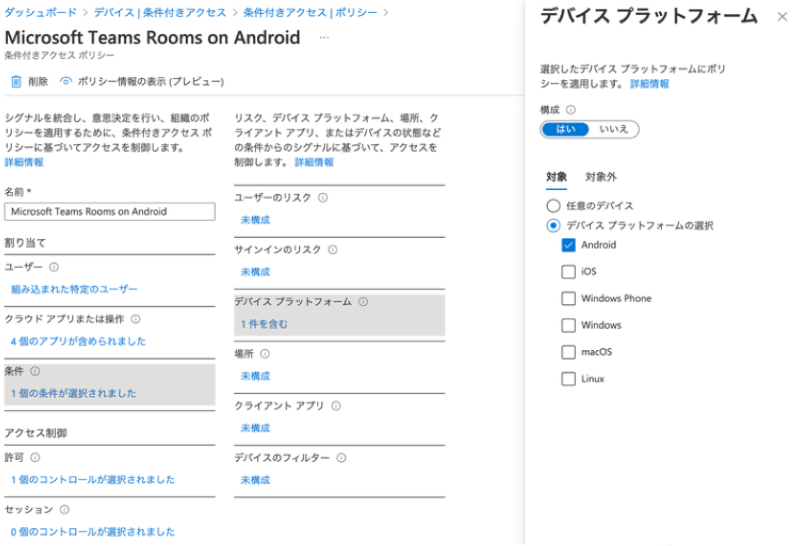

さらに、Neat デバイスのみを条件に加えるあるいは既存の満たさない条件からNeat デバイスを除外する場合は条件にデバイス向けのフィルターを加えます。詳しくは下記をご参照ください。
一般的な条件付きアクセスのトラブルシューティング方法は下記にあります。
Microsoft Teams Rooms に特化したトラブルシューティングは下記にあります。
サインインイベントによる条件付きアクセストラブルシューティング
条件付きアクセス ポリシーによって問題が発生しているかどうかを確認するには、次の手順に従います。
1.Microsoft Entra 管理センターのサインイン ログに移動します。
表示を増やす>監視と正常性>サインインログ


2.ユーザー サインイン (非対話型)] タブを選択します。
3.[ フィルターの追加] を選択して、次のフィルターを追加します。
状態: [ 失敗] を選択し、[ 適用] を選択します。
アプリケーション: 「Teams」と入力し、[ 適用] を選択します。

4.次の アプリケーション 値を持つ影響を受けるユーザー名の項目を探します。
Microsoft Teams
Microsoft Teams Services
Microsoft Teams – Device Admin Agent

5.失敗したサインインに関する詳細を表示するには、各項目を選択します。 通常、[ 基本情報 ] タブの次のフィールドから詳細情報を取得できます。
サインイン エラー コード
エラーの理由
その他の詳細
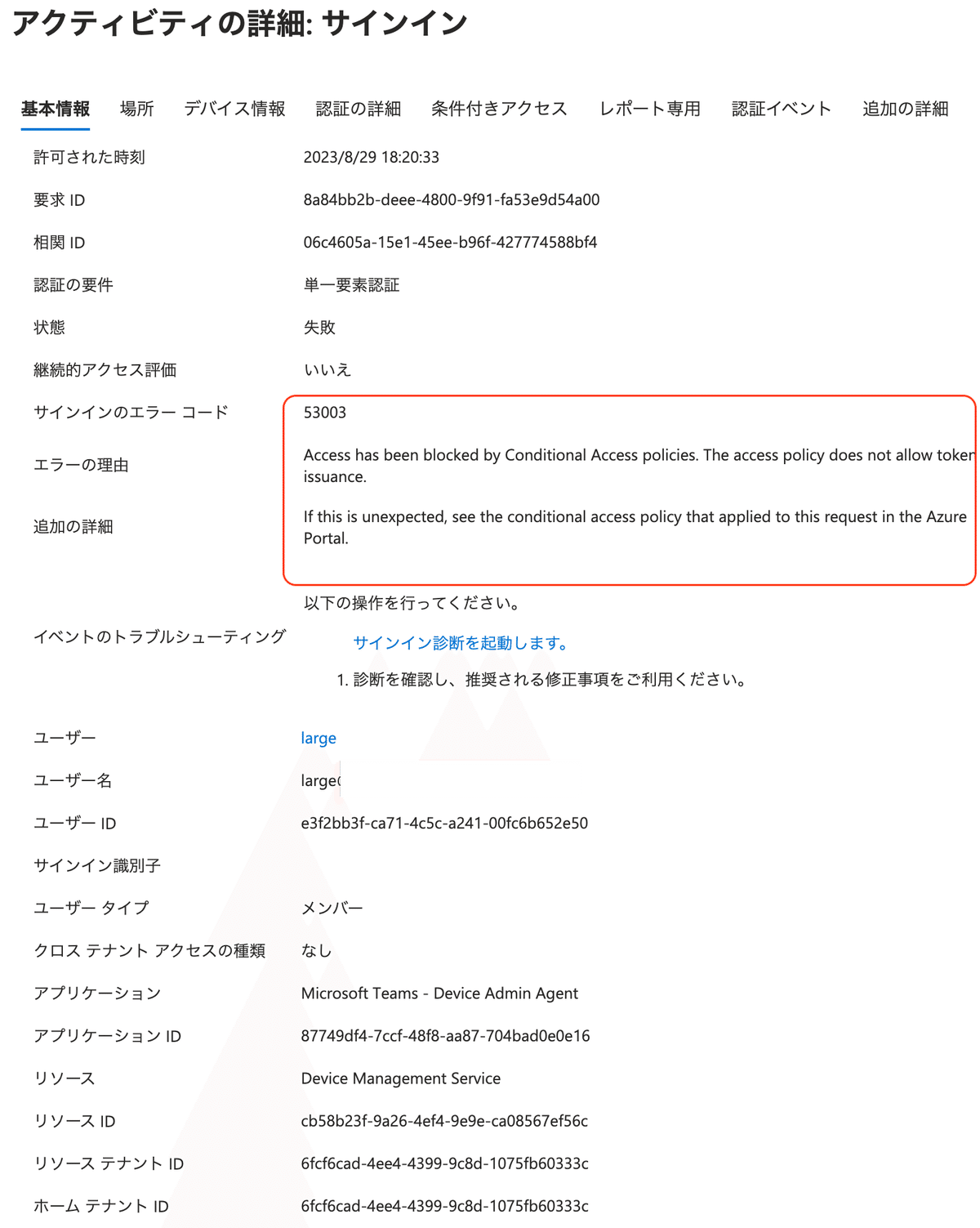
6.サインイン エラー コードがコンプライアンスに関連していると思われる場合は、[ 条件付きアクセス ] タブを選択し、 エラー の結果を示すポリシーを探します。

7.ポリシーの詳細を確認します。

解決方法
特定の条件付きアクセス ポリシーによって発生する問題を解決するには、 デバイス フィルター を使用して、これらのポリシーからデバイスを除外します。 一般的に使用されるデバイス プロパティは、 製造元 と モデルです。 一般的に使用される演算子は 、Contains、 StartsWith、および In です。
Neat デバイス向けのフィルタについては下記をご参照ください。
この記事が気に入ったらサポートをしてみませんか?
